Υπολογίστε τον απλό, σταθμισμένο και εκθετικό μέσο όρο κίνησης στο Excel
Στη σχολική σας ζωή, έχετε μάθει για τον μέσο όρο και τη μέθοδο υπολογισμού του. Ο τύπος για τον υπολογισμό του μέσου όρου είναι πολύ απλός. Απλώς πρέπει να προσθέσετε όλες τις τιμές στα δεδομένα και να διαιρέσετε το αποτέλεσμα με τον συνολικό αριθμό των τιμών στα δεδομένα. Ο κινούμενος μέσος όρος(Moving average) είναι επίσης ένας άλλος τύπος μέσου όρου που έχει εφαρμογές στην πραγματική ζωή. Έχει εφαρμογές σε πολλούς τομείς όπως το χρηματιστήριο, οι πωλήσεις κ.λπ.
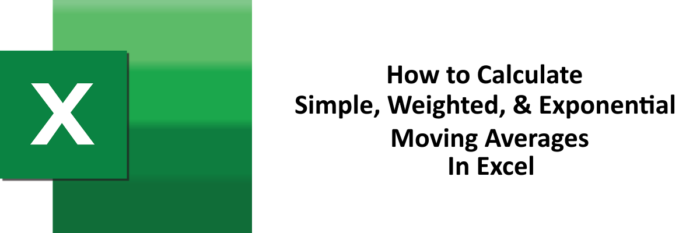
Ο κινούμενος μέσος όρος είναι τριών τύπων, ο απλός σταθμισμένος και ο εκθετικός. Σε αυτό το άρθρο, θα εξηγήσουμε τις μεθόδους υπολογισμού και των τριών τύπων κινητών μέσων στο Excel .
Διαβάστε(Read) : Πώς να χρησιμοποιήσετε τις συναρτήσεις MIN, Max και AVERAGE του Excel(How to use MIN, Max, and AVERAGE Functions of Excel) .
Πώς να υπολογίσετε τον κινούμενο μέσο όρο(Moving Average) στο Excel
Θα υπολογίσουμε τον κινητό μέσο όρο στο Excel χρησιμοποιώντας δύο μεθόδους. Στη μία μέθοδο, θα χρησιμοποιήσουμε ένα ενσωματωμένο εργαλείο του MS Excel και στην άλλη μέθοδο, θα χρησιμοποιήσουμε τύπους.
1] Χρήση πακέτου εργαλείων ανάλυσης δεδομένων
Σε αυτήν τη μέθοδο, θα χρησιμοποιήσουμε το πακέτο εργαλείων ανάλυσης δεδομένων(Data Analysis Tool Pack) στο Excel για να υπολογίσουμε τον κινητό μέσο όρο. Το MS Excel(MS Excel) συνοδεύεται από ένα εργαλείο για τον υπολογισμό απλών κινητών μέσων. Το πακέτο εργαλείων ανάλυσης (Analysis Tool Pack)δεδομένων(Data) είναι ένα πρόσθετο, που σημαίνει ότι ενδέχεται να μην το έχετε από προεπιλογή. Παραθέτουμε εδώ τα βήματα για να αποκτήσετε αυτό το εργαλείο.
1] Κάντε κλικ στην επιλογή « Αρχείο(File) ».
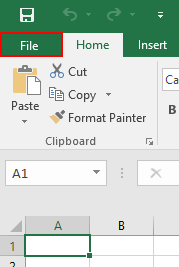
2] Επιλέξτε « Επιλογές(Options) ».
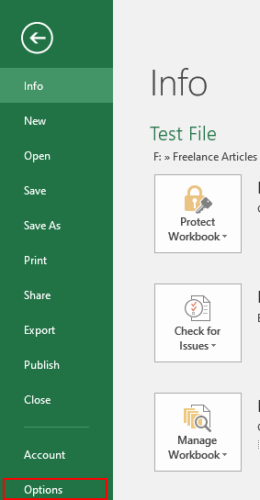
3] Αυτό θα ανοίξει ένα παράθυρο διαλόγου. Κάντε κλικ(Click) στο « Πρόσθετα(Add-Ins) ».
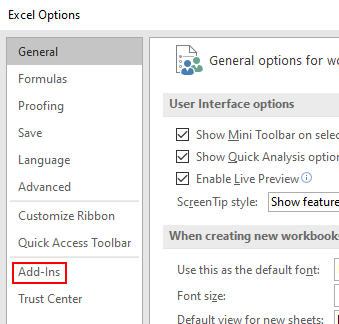
4] Στο δεξιό πλαίσιο του παραθύρου διαλόγου, θα δείτε ένα αναπτυσσόμενο μενού στο κάτω μέρος. Επιλέξτε(Select) « Πρόσθετα Excel(Excel Add-ins) » στο αναπτυσσόμενο μενού και κάντε κλικ στο κουμπί « Μετάβαση(Go) ».
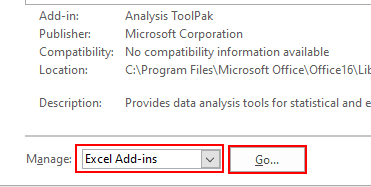
5] Τώρα επιλέξτε " Analysis ToolPack " και κάντε κλικ στο κουμπί " OK ".
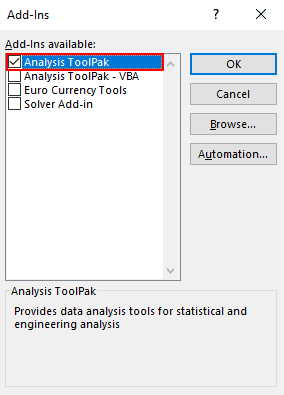
6] Τα παραπάνω βήματα θα εγκαταστήσουν το Εργαλείο ανάλυσης δεδομένων(Data Analysis Tool) στο MS Excel . Μπορείτε να το δείτε στην καρτέλα " Δεδομένα(Data) ".
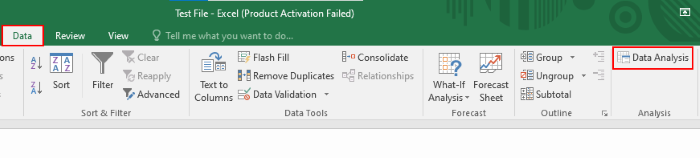
Διαβάστε(Read) : Πώς να υπολογίσετε την ποσοστιαία διαφορά μεταξύ δύο αριθμών στο Excel(How to calculate the percentage difference between two numbers in Excel) .
Τώρα είστε έτοιμοι να υπολογίσετε τον απλό κινητό μέσο όρο. Για να σας δείξουμε τη μέθοδο υπολογισμού, δημιουργήσαμε δείγματα δεδομένων διαφορετικών θερμοκρασιών για τις πρώτες 10 ημέρες σε ένα μήνα.
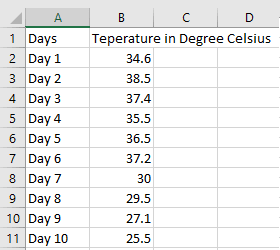
Ακολουθήστε(Please) τα παρακάτω βήματα για να υπολογίσετε τον απλό κινητό μέσο όρο χρησιμοποιώντας το πακέτο εργαλείων ανάλυσης δεδομένων(Data Analysis Tool Pack) .
1] Κάντε κλικ στην καρτέλα “ Δεδομένα(Data) ” και επιλέξτε την επιλογή “ Ανάλυση δεδομένων(Data Analysis) ” όπως φαίνεται στο παραπάνω στιγμιότυπο οθόνης (δείτε βήμα 6).
2] Θα ανοίξει ένα μικρό πλαίσιο διαλόγου, όπου πρέπει να επιλέξετε την επιλογή « Κινούμενος μέσος όρος(Moving Average) » και να κάνετε κλικ στο OK. Είναι ο απλός κινούμενος μέσος όρος.
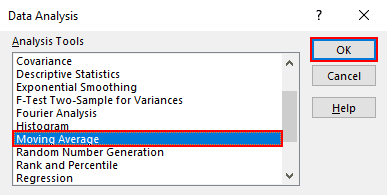
3] Πρέπει να εισαγάγετε το εύρος εισόδου των δεδομένων για τα οποία θέλετε να υπολογίσετε τον απλό κινητό μέσο όρο. Στο δείγμα δεδομένων μας, έχουμε εύρη δεδομένων από το κελί B2 έως το κελί B11 . Επομένως, εισαγάγαμε το εύρος B2: B11 . Μετά από αυτό, εισαγάγετε το " Διάστημα(Interval) ". Στην περιοχή εξόδου, πρέπει να εισαγάγετε τη διεύθυνση του κελιού στο οποίο θέλετε να λάβετε το εύρος εξόδου. Επιλέξαμε το Ε2. Όταν τελειώσετε, κάντε κλικ στο OK.
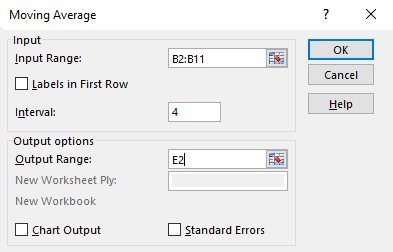
4] Θα έχετε το αποτέλεσμα. Μπορείτε να δείτε στο παρακάτω στιγμιότυπο οθόνης, ότι οι τρεις πρώτες σειρές εμφανίζουν σφάλμα #N/A. Αυτό συμβαίνει επειδή έχουμε εισαγάγει 4 στο " Διάστημα(Interval) ", το οποίο υποδεικνύει ότι πρόκειται για SMA 4 ημερών .
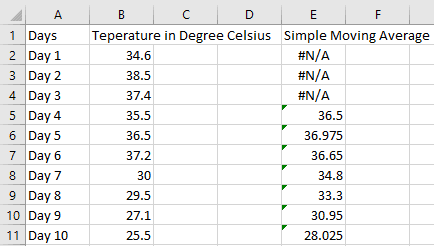
Διαβάστε(Read) : Πώς να υπολογίσετε το απλό ενδιαφέρον στο Excel(How to Calculate Simple Interest in Excel) .
Στη μέθοδο 1 παραπάνω, έχουμε υπολογίσει τον κινητό μέσο όρο με τη βοήθεια ενός εργαλείου στο Excel . Αλλά χρησιμοποιώντας τη μέθοδο 1, μπορούμε να υπολογίσουμε μόνο τον απλό κινητό μέσο όρο. Στη μέθοδο 2, θα υπολογίσουμε και τους τρεις τύπους κινητών μέσων με χρήση τύπων.
2] Υπολογισμός(Calculation) του απλού κινούμενου μέσου όρου(Simple Moving Average) ( SMA ) με χρήση Τύπου(Formula)
Θα πάρουμε τα ίδια δείγματα δεδομένων εδώ.
1] Εάν θέλετε να υπολογίσετε το SMA 4 ημερών , πρέπει να εισαγάγετε τον ακόλουθο τύπο στο κελί που βρίσκεται στη σειρά 5 ( Ημέρα 4(Day 4) ). Αφού εισαγάγετε τον τύπο, πατήστε " Enter ".
=AVERAGE(B2:B5)
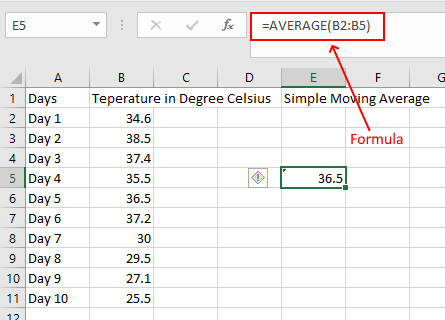
2] Τώρα, τοποθετήστε το δείκτη του ποντικιού σας στην κάτω δεξιά γωνία του επιλεγμένου κελιού. Όταν ο κέρσορας σας αλλάξει στο εικονίδιο " Συν(Plus) ", πατήστε παρατεταμένα το αριστερό κλικ του ποντικιού σας και σύρετέ το στο κελί E11 . Αυτό θα αντιγράψει τον τύπο στα άλλα κελιά.

3] Θα έχετε το αποτέλεσμά σας.
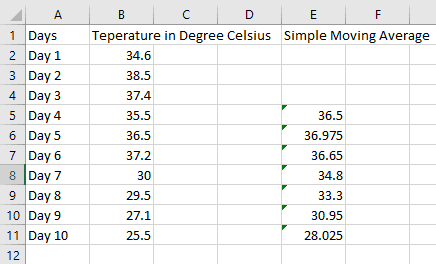
Διαβάστε(Read) : Πώς να υπολογίσετε το εμβαδόν ενός ορθογωνίου, τριγώνου ή κύκλου στο Excel(How to calculate the area of a Rectangle, Triangle, or Circle in Excel) .
3] Υπολογισμός (Calculation)σταθμισμένου κινητού μέσου όρου(Weighted Moving Average) ( WMA )(WMA) με χρήση Τύπου(Formula)
Ας υπολογίσουμε τον σταθμισμένο κινητό μέσο όρο. Και πάλι(Again) , λαμβάνουμε τα ίδια δείγματα δεδομένων. Για να υπολογίσετε το WMA , θα πρέπει να αντιστοιχίσετε τα βάρη στις συγκεκριμένες τιμές. Ο τύπος για τον υπολογισμό του σταθμισμένου κινητού μέσου όρου είναι:
WMA = [(Latest value * weight) + (Previous value * weight) + ...] / (Sum of all weights)
Υπολογίζουμε εδώ ότι το WMA 3 σημείων με βάρος 70% εκχωρείται στην τελευταία τιμή, 20% στην τιμή ακριβώς πριν από αυτήν και 10% στην τιμή πριν από τη δεύτερη. Σύμφωνα με αυτά τα δεδομένα, πρέπει να εισαγάγετε τον ακόλουθο τύπο στο κελί E4.
=(0.7*B4+0.2*B3+0.1*B2)/(0.7+0.2+0.1)
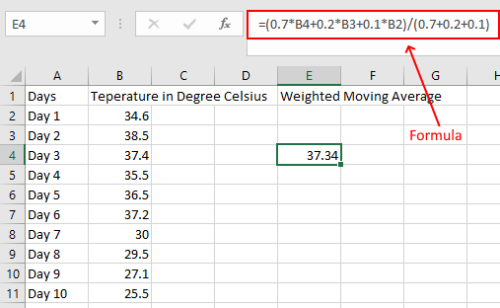
Τα δύο πρώτα κελιά είναι άδεια επειδή υπολογίζουμε το WMA τριών σημείων . Τώρα, σύρετε το κελί στο τελευταίο κελί όπως κάναμε πριν στον υπολογισμό SMA . Θα πάρετε το αποτέλεσμα σας.
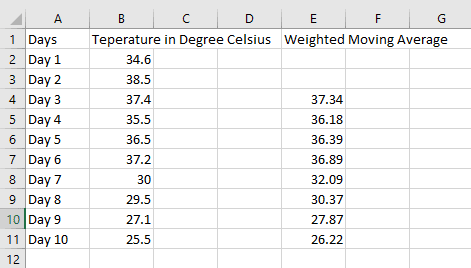
Διαβάστε(Read) : Πώς να υπολογίσετε τη διάμεση τιμή στο Excel(How to calculate Median in Excel) .
4] Υπολογισμός(Calculation) του εκθετικού κινούμενου μέσου όρου(Exponential Moving Average) ( EMA ) με χρήση Τύπου(Formula)
Για να υπολογίσουμε το EMA , θα πρέπει να έχουμε την πρώτη τιμή EMA , την οποία λαμβάνουμε υπολογίζοντας το SMA και τον πολλαπλασιαστή βάρους ή τη σταθερά εξομάλυνσης ( K ). Ο βασικός τύπος για τον υπολογισμό του EMA είναι ο εξής:
EMA = Latest Value or Today's Value * K + Yesterday EMA Value * (1 - K)
1] Ας πάρουμε τον ίδιο πίνακα στον οποίο έχουμε υπολογίσει το SMA . Σε αυτό το παράδειγμα, λάβαμε K = 0.3 . Η πρώτη τιμή EMA είναι ίση με την πρώτη τιμή SMA . Υπολογίζουμε εδώ τις τιμές SMA και EMA 4 ημερών .
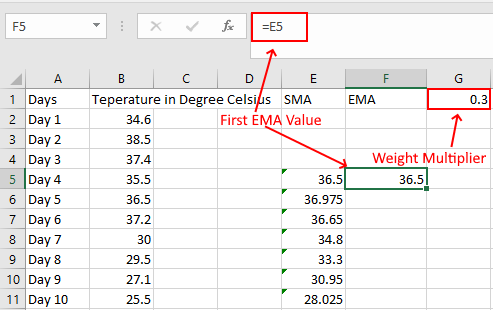
2] Τώρα εφαρμόστε τον ακόλουθο τύπο στο κελί F6.
=B6*$G$1+F5*(1-$G$1)
Σημειώστε ότι έχουμε κλειδώσει το κελί G στον παραπάνω τύπο επειδή χρειαζόμαστε την ίδια τιμή του K για όλους τους υπολογισμούς EMA .
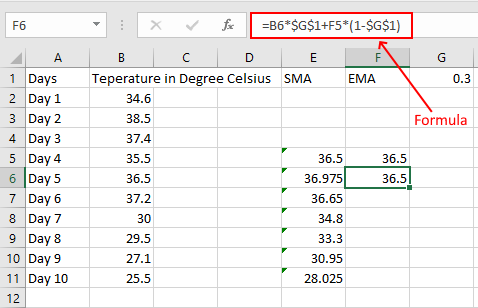
3] Τώρα, σύρετε(Drag) το κελί για να αντιγράψετε τον τύπο στα υπόλοιπα κελιά.
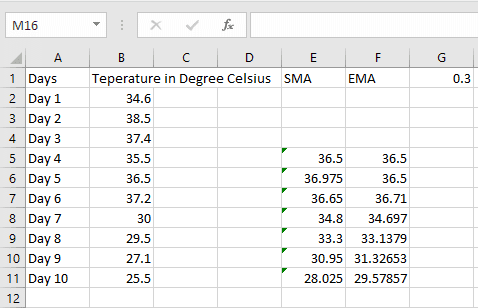
Αυτό είναι όλο, έχουμε υπολογίσει και τους τρεις τύπους κινητών μέσων στο MS Excel . Ελπίζουμε να σας άρεσε το άρθρο.
Μπορεί επίσης να σας αρέσει(You may also like) : Πώς να υπολογίσετε τον μέσο όρο βαθμολογίας ή τη ΣΔΣ στο Excel(How to calculate Grade Point Average or GPA in Excel) .
Related posts
Υπολογίστε την τυπική απόκλιση και το τυπικό σφάλμα του μέσου όρου στο Excel
Τρόπος εισαγωγής και υπολογισμού τύπων και συναρτήσεων στο Excel
Πώς να υπολογίσετε τον μέσο όρο βαθμού ή τη ΣΔΣ στο Excel
Πώς να χρησιμοποιήσετε τις συναρτήσεις MIN, Max και AVERAGE στο Excel
Υπολογίστε το ΔΜΣ στο Excel χρησιμοποιώντας αυτόν τον τύπο υπολογισμού του ΔΜΣ
Πώς να χρησιμοποιήσετε τη συνάρτηση HLOOKUP στο Microsoft Excel
Πώς να χρησιμοποιήσετε τη συνάρτηση Rept στο Excel
Πώς να εισαγάγετε ένα δυναμικό γράφημα στο υπολογιστικό φύλλο του Excel
Το Excel, το Word ή το PowerPoint δεν μπόρεσαν να ξεκινήσουν την τελευταία φορά
Τρόπος συγχώνευσης και αποσυγχώνευσης κελιών στο Excel
Πώς να δημιουργήσετε ένα γράφημα ραντάρ στα Windows 11/10
Πώς υπολογίζετε την ποσοστιαία αύξηση ή μείωση στο Excel;
Πώς να χρησιμοποιήσετε τη συνάρτηση ISODD στο Excel
Πώς να εκτυπώσετε επιλεγμένα κελιά στο Excel ή τα Φύλλα Google σε μία σελίδα
Πώς να εξαγάγετε ονόματα τομέα από διευθύνσεις URL στο Microsoft Excel
Οδηγός Microsoft Excel, για αρχάριους
Πώς να χρησιμοποιήσετε τη Χρηματοοικονομική Συνάρτηση Διάρκειας στο Excel
Πώς να χρησιμοποιήσετε τις συναρτήσεις Find και FindB στο Excel
Πώς να χρησιμοποιήσετε τη συνάρτηση Mode στο Excel
Πώς να χωρίσετε μια στήλη σε πολλές στήλες στο Excel
